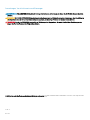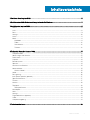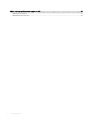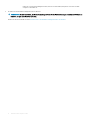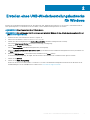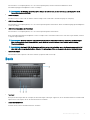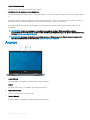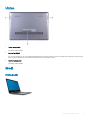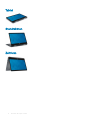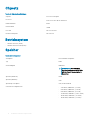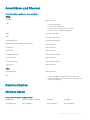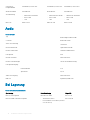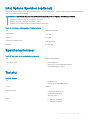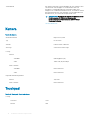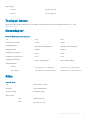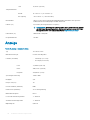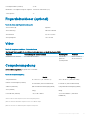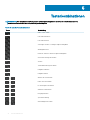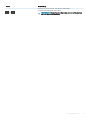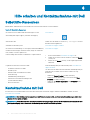Dell Inspiron 5482 2-in-1 Benutzerhandbuch
- Typ
- Benutzerhandbuch

Inspiron 5482
Setup und technische Daten
Computer-Modell: Inspiron 5482
Vorschriftenmodell: P93G
Vorschriftentyp: P93G001

Anmerkungen, Vorsichtshinweise und Warnungen
ANMERKUNG: Eine ANMERKUNG macht auf wichtige Informationen aufmerksam, mit denen Sie Ihr Produkt besser einsetzen
können.
VORSICHT: Ein VORSICHTSHINWEIS macht darauf aufmerksam, dass bei Nichtbefolgung von Anweisungen eine Beschädigung
der Hardware oder ein Verlust von Daten droht, und zeigt auf, wie derartige Probleme vermieden werden können.
WARNUNG: Durch eine WARNUNG werden Sie auf Gefahrenquellen hingewiesen, die materielle Schäden, Verletzungen oder
sogar den Tod von Personen zur Folge haben können.
© 2018 Dell Inc. oder ihre Tochtergesellschaften. Alle Rechte vorbehalten. Dell, EMC und andere Marken sind Marken von Dell Inc. oder entsprechenden
Tochtergesellschaften. Andere Marken können Marken ihrer jeweiligen Inhaber sein.
2018 - 07
Rev. A00

Inhaltsverzeichnis
1 Einrichten Ihres Inspiron 5482........................................................................................................................5
2 Erstellen eines USB-Wiederherstellungslaufwerks für Windows.....................................................................7
3 Ansichten des Inspiron 5482..........................................................................................................................8
Rechts................................................................................................................................................................................. 8
Links.....................................................................................................................................................................................8
Basis.....................................................................................................................................................................................9
Anzeige.............................................................................................................................................................................. 10
Unten.................................................................................................................................................................................. 11
Modi.................................................................................................................................................................................... 11
Notebook......................................................................................................................................................................11
Tablet............................................................................................................................................................................12
Standrahmen...............................................................................................................................................................12
Zeltform....................................................................................................................................................................... 12
4 Technische Daten des Inspiron 5482.............................................................................................................13
Computermodell................................................................................................................................................................13
Abmessungen und Gewicht.............................................................................................................................................13
Prozessoren.......................................................................................................................................................................13
Chipsatz.............................................................................................................................................................................14
Betriebssystem..................................................................................................................................................................14
Speicher.............................................................................................................................................................................14
Anschlüsse und Stecker...................................................................................................................................................15
Kommunikation................................................................................................................................................................. 15
Wireless-Modul........................................................................................................................................................... 15
Audio.................................................................................................................................................................................. 16
Bei Lagerung..................................................................................................................................................................... 16
Intel Optane Speicher (optional).....................................................................................................................................17
Speicherkartenleser..........................................................................................................................................................17
Tastatur.............................................................................................................................................................................. 17
Kamera...............................................................................................................................................................................18
Touchpad........................................................................................................................................................................... 18
Touchpad-Gesten....................................................................................................................................................... 19
Netzadapter...................................................................................................................................................................... 19
Akku....................................................................................................................................................................................19
Anzeige..............................................................................................................................................................................20
Fingerabdruckleser (optional)......................................................................................................................................... 21
Video.................................................................................................................................................................................. 21
Computerumgebung........................................................................................................................................................ 21
5 Tastenkombinationen...................................................................................................................................22
Inhaltsverzeichnis
3

6 Hilfe erhalten und Kontaktaufnahme mit Dell............................................................................................... 24
Selbsthilfe-Ressourcen....................................................................................................................................................24
Kontaktaufnahme mit Dell...............................................................................................................................................24
4 Inhaltsverzeichnis

Einrichten Ihres Inspiron 5482
1 Schließen Sie den Netzadapter an und drücken Sie den Betriebsschalter.
ANMERKUNG: Um Energie zu sparen, wechselt der Akku möglicherweise in den Energiesparmodus. Schließen Sie den
Netzadapter an und drücken Sie den Betriebsschalter, um den Computer einzuschalten.
2 Fertigstellen des Windows-Setup.
Befolgen Sie die Anweisungen auf dem Bildschirm, um das Setup abzuschließen. Beim Einrichten wird Folgendes von Dell empfohlen:
• Stellen Sie eine Verbindung zu einem Netzwerk für Windows-Updates her.
ANMERKUNG
: Wenn Sie sich mit einem geschützten Wireless-Netzwerk verbinden, geben Sie das Kennwort für das
Wireless-Netzwerk ein, wenn Sie dazu aufgefordert werden.
• Wenn Sie mit dem Internet verbunden sind, melden Sie sich mit einem Microsoft-Konto an oder erstellen Sie eins. Wenn Sie nicht
mit dem Internet verbunden sind, erstellen Sie ein Konto oine.
• Geben Sie im Bildschirm Support and Protection (Support und Sicherung) Ihre Kontaktdaten ein.
3 Dell Apps im Windows-Startmenü suchen und verwenden – empfohlen
Tabelle 1. Dell Apps
ausndig machen
SupportAssist
Überprüft proaktiv den Funktionszustand der Hardware und Software des Computers. Das SupportAssist
OS Recovery Tool behebt Probleme mit dem Betriebssystem. Weitere Information nden Sie in der
SupportAssist-Dokumentation unter www.dell.com/support.
ANMERKUNG: Klicken Sie in SupportAssist auf das Ablaufdatum, um den Service zu verlängern bzw.
zu erweitern.
Dell Update
Aktualisiert Ihren Computer mit wichtigen Fixes und neuen Gerätetreibern, sobald sie verfügbar werden.
Dell Digital Delivery
1
Einrichten Ihres Inspiron 5482 5

Laden Sie Software-Anwendungen herunter, die Sie erworben haben, die jedoch noch nicht auf dem
Computer vorinstalliert ist.
4 Erstellen Sie ein Wiederherstellungslaufwerk für Windows.
ANMERKUNG: Es wird empfohlen, ein Wiederherstellungslaufwerk für die Fehlerbehebung zu erstellen und Probleme zu
beheben, die ggf. unter Windows auftreten.
Weitere Informationen nden Sie unter Erstellen eines USB-Wiederherstellungslaufwerks für Windows.
6 Einrichten Ihres Inspiron 5482

Erstellen eines USB-Wiederherstellungslaufwerks
für Windows
Erstellen Sie ein Wiederherstellungslaufwerk für die Fehlersuche und -behebung unter Windows. Es ist ein leeres USB-Flashlaufwerk mit
einer Speicherkapazität von mindestens 16 GB erforderlich, um das Wiederherstellungslaufwerk zu erstellen.
ANMERKUNG: Dieser Vorgang kann bis zu 1 Stunde dauern.
ANMERKUNG: Die nachfolgenden Schritte variieren je nach installierter Windows-Version. Aktuelle Anweisungen nden Sie auf
der Microsoft-Support-Website.
1 Schließen Sie das USB-Flashlaufwerk an Ihren Computer an.
2 Geben Sie in der Windows-Suche Wiederherstellung ein.
3 Klicken Sie in den Suchergebnissen auf Create a Recovery Drive (Wiederherstellungslaufwerk erstellen).
Das Fenster User Account Control (Benutzerkontosteuerung) wird angezeigt.
4 Klicken Sie auf Yes (Ja), um fortzufahren.
Das Feld Recovery Drive (Wiederherstellungslaufwerk) wird angezeigt.
5 Wählen Sie Back up system les to the recovery drive (Systemdateien auf dem Wiederherstellungslaufwerk sichern) und klicken Sie
auf Next (Weiter).
6 Wählen Sie USB ash drive (USB-Flashlaufwerk) und klicken Sie auf Next (Weiter).
Es wird eine Meldung angezeigt, die angibt, dass alle auf dem USB-Flashlaufwerk vorhandenen Daten gelöscht werden.
7 Klicken Sie auf Erstellen.
8 Klicken Sie auf Finish (Fertigstellen).
Weitere Informationen zur Neuinstallation von Windows von einem USB-Wiederherstellungslaufwerk nden Sie im Abschnitt für die
Fehlerbehebung im Service-Handbuch Ihres Produkts unter www.dell.com/support/manuals.
2
Erstellen eines USB-Wiederherstellungslaufwerks für Windows 7

Ansichten des Inspiron 5482
Rechts
1 SD-Kartensteckplatz
Führt Lese- und Schreibvorgänge von und auf SD-Karten aus.
2 USB 2.0-Anschluss
Zum Anschluss von Peripheriegeräten, wie z. B. externen Speichergeräten und Druckern. Bietet Datenübertragungsgeschwindigkeiten
von bis zu 480 MBit/s.
3 Sicherheitskabeleinschub (für Noble Locks)
Anschluss eines Sicherheitskabels, um unbefugtes Bewegen des Computers zu verhindern.
Links
1 Netzadapteranschluss
Zum Anschluss eines Netzadapters, um den Computer mit Strom zu versorgen.
2 Strom- und Akkustatusanzeige
Zeigt den Betriebszustand und Batteriestatus des Computers an.
Durchgehend weiß - Der Netzadapter ist angeschlossen und die Batterie wird aufgeladen.
Stetig gelb - Die Akkuladung ist niedrig oder kritisch.
Aus - Akku ist vollständig geladen.
ANMERKUNG
: Auf bestimmten Computermodellen wird die Betriebs-/Akkuzustandsanzeige auch für die Systemdiagnose
verwendet. Weitere Informationen nden Sie im Abschnitt zum
Troubleshooting
im
Servicehandbuch
des Computers.
3 USB 3.1-Anschluss/DisplayPort (Typ C)
3
8 Ansichten des Inspiron 5482

Zum Anschluss von Peripheriegeräten, wie z. B. externe Speichergeräte, Drucker und externe Bildschirme. Bietet
Datenübertragungsgeschwindigkeiten von bis zu 10 Gbp/s.
ANMERKUNG: Ein USB-Typ-C-auf-DisplayPort-Adapter ist erforderlich, um eine Verbindung zum DisplayPort-Gerät
herzustellen (separat erhältlich).
4 HDMI-Anschluss
Anschluss an ein TV-Gerät oder ein anderes HDMI-In-fähiges Gerät. Stellt Audio- und Videoausgang zur Verfügung.
5 USB 3.1 Gen 1-Anschluss
Zum Anschluss von Peripheriegeräten, wie z. B. externen Speichergeräten und Druckern. Bietet Datenübertragungsgeschwindigkeiten
von bis zu 5 Gbp/s.
6 USB 3.1 Gen 1-Anschluss mit PowerShare
Zum Anschluss von Peripheriegeräten, wie z. B. externen Speichergeräten und Druckern.
Bietet Datenübertragungsgeschwindigkeiten von bis zu 5 Gbp/s. Mit PowerShare können Sie Ihr USB-Gerät sogar auaden, wenn Ihr
Computer ausgeschaltet ist.
ANMERKUNG: Wenn Ihr Computer ausgeschaltet ist oder sich im Ruhezustand bendet, müssen Sie den Netzadapter
über den PowerShare-Anschluss anschließen, um Ihr Gerät zu laden. Sie müssen diese Funktion im BIOS- Setup-
Programm aktivieren.
ANMERKUNG: Bestimmte USB-Geräte werden möglicherweise nicht aufgeladen, wenn der Computer ausgeschaltet ist
oder sich im Energiesparmodus bendet. Schalten Sie in derartigen Fällen den Computer ein, um das Gerät aufzuladen.
7 Headset-Anschluss
Zum Anschluss eines Kopfhörers oder eines Headsets (Kopfhörer-Mikrofon-Kombi).
Basis
1 Touchpad
Bewegen Sie den Finger über das Touchpad, um den Mauszeiger zu bewegen. Tippen Sie, um mit der linken Maustaste zu klicken und
tippen Sie mit zwei Fingern, um mit der rechten Maustaste zu klicken.
2 Linker Mausklickbereich
Drücken Sie hier, um mit der linken Maustaste zu klicken.
Ansichten des Inspiron 5482
9

3 Rechter Mausklickbereich
Drücken Sie hier, um mit der rechten Maustaste zu klicken.
4 Betriebsschalter mit optionalem Fingerabdruckleser
Drücken Sie den Betriebsschalter, um den Computer einzuschalten, wenn er ausgeschaltet, im Ruhezustand oder im Standby-Modus
ist.
Wenn der Computer gestartet wird, drücken Sie den Betriebsschalter, um das System in den Ruhezustand zu versetzen. Halten Sie
den Betriebsschalter 4 Sekunden lang gedrückt, um ein Herunterfahren des Computers zu erzwingen.
Wenn der Betriebsschalter über einen Fingerabdruckleser verfügt, platzieren Sie Ihren Finger auf dem Betriebsschalter, um sich
anzumelden.
ANMERKUNG: Vor der Verwendung des Fingerabdrucklesers müssen Sie ihn in Windows zum Erkennen Ihres
Fingerabdrucks als Passcode und zur entsprechenden Gewährung des Zugris kongurieren. Weitere Informationen nden
Sie unter www.dell.com/support/windows.
ANMERKUNG: Sie können das Verhalten des Betriebsschalters in Windows anpassen. Weitere Informationen nden Sie
unter
Me and My Dell
(Ich und mein Dell) unter www.dell.com/support/manuals.
Anzeige
1 Linkes Mikrofon
Ermöglicht digitale Toneingaben für Audioaufnahmen und Sprachanrufe.
2 Kamera
Ermöglicht Video-Chats, Fotoaufnahmen und Videoaufzeichnungen.
3 Kamerastatusanzeige
Leuchtet, wenn die Kamera verwendet wird.
4 Rechtes Mikrofon
Ermöglicht digitale Toneingaben für Audioaufnahmen und Sprachanrufe.
10
Ansichten des Inspiron 5482

Unten
1 Linker Lautsprecher
Ermöglicht Audioausgabe.
2 Service-Tag-Etikett
Die Service-Tag-Nummer ist eine eindeutige alphanumerische Kennung, mit der Dell Servicetechniker die Hardware-Komponenten in
Ihrem Computer identizieren und auf die Garantieinformationen zugreifen können.
3 Rechter Lautsprecher
Ermöglicht Audioausgabe.
Modi
Notebook
Ansichten des Inspiron 5482
11

Tablet
Standrahmen
Zeltform
12
Ansichten des Inspiron 5482

Technische Daten des Inspiron 5482
Computermodell
Inspiron 5482
Abmessungen und Gewicht
Tabelle 2. Abmessungen und Gewicht
Höhe:
Vorderseite
19,74 mm (0,78 in.)
Rückseite
19,95 mm (0,79 in.)
Breite
328 mm (12,91 in.)
Tiefe
232,80 mm (9,17 in.)
Gewicht (maximal)
1,86 kg (4,10 lb)
ANMERKUNG: Das Gewicht des Computers variiert je nach
bestellter Konguration und Fertigungsunterschieden.
Prozessoren
Tabelle 3.
Prozessordaten
Prozessor
Intel Core i3 der 8. Generation Intel Core i5 der 8. Generation Intel Core i7 der 8. Generation
Wattleistung
65 W 65 W 65 W
Anzahl der Kerne
2 4 4
Anzahl Threads
4 8 8
Geschwindigkeit
Bis zu 2,1 GHz Bis zu 2,1 GHz Bis zu 2,1 GHz
L2-Cache
256 KB 256 KB 256 KB
L3-Cache
4 MB 6 MB 8 MB
Integrierte Grakkarte
Grakkarte Intel UHD 620 Grakkarte Intel UHD 620 Grakkarte Intel UHD 620
4
Technische Daten des Inspiron 5482 13

Chipsatz
Tabelle 4. Chipsatz-Spezikationen
Chipsatz
In Prozessor integriert
Prozessor
Intel Core i3/i5/i7 der 8.
Generation
DRAM-Busbreite
64 Bit
Flash-EPROM
16 MB
PCIe-Bus
Bis zu PCIe Gen3
Externe Busfrequenz
Bis zu 8 GT/s
Betriebssystem
• Windows 10 Home (64 Bit)
• Windows 10 Professional (64 Bit)
Speicher
Tabelle 5.
Arbeitsspeicher
Steckplätze
Zwei SODIMM-Steckplätze
Typ
DDR4
Geschwindigkeit
2666 MHz
ANMERKUNG: Die 2666 MHz
Speicherfunktionen bei 2400 MHz
mit Intel Core-Prozessoren der 8.
Generation.
Speicher (Maximum)
16 GB
Speicher (Minimum)
4 GB
Speicher pro Steckplatz
4 GB, 8 GB und 16 GB
Unterstützte Kongurationen
• 4 GB DDR4, 2400 MHz, (1 x 4 GB)
• 8 GB DDR4, 2400 MHz, (1 x 8 GB)
• 8 GB DDR4, 2400 MHz, (2 x 4 GB)
• 12 GB DDR4, 2400 MHz, (4 GB + 8 GB)
• 16 GB DDR4, 2400 MHz, (1 x 16 GB)
• 16 GB DDR4, 2400 MHz, (2 x 8 GB)
14 Technische Daten des Inspiron 5482

Anschlüsse und Stecker
Tabelle 6. Anschlüsse und Stecker – Technische Daten
Extern:
Netzwerk
Nicht unterstützt
USB
• Ein USB 2.0-Anschluss
• Ein USB 3.1 Gen 1-Anschluss
• Ein USB 3.1 Gen 1-Anschluss mit PowerShare
• Ein USB 3.1 (Typ C)-Anschluss/DisplayPort
Audio
Ein Headset-Anschluss
Video
Ein HDMI 1.4b-Anschluss
Speicherkartenleser
Ein SD-Kartensteckplatz
Micro uSIM (Subscriber Identity Module)-Karte
Nicht unterstützt
Docking-Port
Nicht unterstützt
ExpressCard
Nicht unterstützt
Netzadapteranschluss
Ein Netzadapteranschluss
Smart Card-Leser
Nicht unterstützt
Security (Sicherheit)
Noble-Sicherheitsschloss
Legacy-Ports
Nicht unterstützt
Intern:
Erweiterungskarte
Nicht unterstützt
M.2
• Ein M.2-Steckplatz für WLAN-Bluetooth-Combo-Karte
• Ein M.2-Steckplatz für M.2 2280, M.2 2242 oder M.2 2230-
Solid-State -Festplatte
Kommunikation
Wireless-Modul
Tabelle 7. Wireless-Modul – Technische Daten
Modellnummer Qualcomm QCA9377 (DW1810) Intel 9462 Intel 9560
Übertragungsrate Bis zu 433 Mbit/s Bis zu 433 Mbit/s Bis zu 867 Mbit/s
Technische Daten des Inspiron 5482 15

Unterstützte
Frequenzbänder
Dual Band 2,4 GHz/5 GHz Dual Band 2,4 GHz/5 GHz Dual Band 2,4 GHz/5 GHz
WLAN-Standards
Wi-Fi 802.11ac Wi-Fi 802.11ac Wi-Fi 802.11ac
Verschlüsselung
• WEP 64 Bit und 128 Bit
• AES-CCMP
• TKIP
• WEP 64 Bit und 128 Bit
• AES-CCMP
• TKIP
• WEP 64 Bit und 128 Bit
• AES-CCMP
• TKIP
Bluetooth Bluetooth 4.2 Bluetooth 5.0 Bluetooth 5.0
Audio
Tabelle 8. Audio
Typ
Realtek High Denition Audio
Controller
Realtek ALC3204
Stereo-Konvertierung
Unterstützt
Interne Schnittstelle
High-Denition-Audio
Externe Schnittstelle
Headset-Kombianschluss
Lautsprecher
Zwei
Interner Verstärker
Nicht unterstützt
Externe Lautstärkeregler
Tasten zur Mediensteuerung
Lautsprecherausgang:
Durchschnittlich
2 W
Spitzenwert
2,5 W
Subwoofer-Ausgang
Nicht unterstützt
Mikrofon
Digital-Array-Mikrofone
Bei Lagerung
Tabelle 9.
Speicherspezikationen
Speichertyp Schnittstellentyp Kapazität
Eine 2,5-Zoll-Festplatte SATA AHCI 6 GBit/s bis zu 2 TB
Eine M.2 2280 Solid-State-Festplatte
• SATA AHCI 6 GBit/s
• PCIe NVMe bis zu 32 Gbit/s (für Intel
Core-Prozessor)
bis zu 512 GB
16 Technische Daten des Inspiron 5482

Intel Optane Speicher (optional)
Intel Optane-Speicher fungiert nur als Speicherbeschleuniger. Er ersetzt weder den im Computer installierten Arbeitsspeicher (RAM) noch
sorgt er für zusätzlichen Arbeitsspeicher.
ANMERKUNG: Intel Optane-Speicher wird auf Computern unterstützt, die die folgenden Anforderungen erfüllen:
• Intel Core i3/i5/i7-Prozessor der 7.
Generation oder höher
• Windows 10 (64 Bit) oder höher (Anniversary Update)
• Treiberversion 15.9.1.1018 oder höher für Intel Rapid-Storage-Technik
Tabelle 10. Intel Optane-Arbeitsspeicher - Technische Daten
Typ
Speicherbeschleuniger
Schnittstelle
PCIe 3.0x2
Konnektor
M.2 2280
Unterstützte Kongurationen
16 GB und 32 GB
Kapazität
Bis zu 32 GB
Speicherkartenleser
Tabelle 11.
Technische Daten des Medienkartenlesegeräts
Typ
Ein SD-Kartensteckplatz
Unterstützte Karten
• Secure Digital (SD)
• SDHC-Karte (Secure Digital High Capacity)
• SD Extended Capacity (SDXC)
Tastatur
Tabelle 12.
Tastatur
Typ
• Standardtastatur
• Tastatur mit Hintergrundbeleuchtung
Layout
QWERTY
Anzahl der Tasten
• USA und Kanada: 82 Tasten
• Großbritannien: 83 Tasten
• Japan: 86 Tasten
Größe
• X = 19,05 mm Tastenhöhe
• Y = 18,05 mm Tastenhöhe
Technische Daten des Inspiron 5482 17

Tastaturbefehl Auf einigen Tasten Ihrer Tastatur benden sich zwei Symbole. Diese
Tasten können zum Eintippen von Sonderzeichen oder zum
Ausführen von Sekundärfunktionen verwendet werden. Zum
Eintippen von Sonderzeichen drücken Sie auf „Umschalten“ und auf
die entsprechende Taste. Zum Ausführen von Sekundärfunktionen
drücken Sie auf „Fn“ und auf die entsprechende Taste.
ANMERKUNG: Sie können die primäre Funktionsweise der
Funktionstasten (F1-F12) durch Änderung der
Funktionsweise der Funktionstasten im BIOS-Setup-
Programm festlegen.
Tastenkombinationen
Kamera
Tabelle 13. Kamera
Anzahl der Kameras
Einprozessorsystem
Typ
HD Fix Fokus
Standort
Kamera an der Vorderseite
Sensortyp
CMOS Sensortechnologie
Lösung:
Kamera:
Standbild
0,92 Megapixel (HD)
Video
1280 x 720 (HD) bei 30 fps
Infrarot-Kamera:
Standbild
Nicht unterstützt
Video
Nicht unterstützt
Diagonaler Betrachtungswinkel:
Kamera
78,6 Grad
Infrarot-Kamera
Nicht unterstützt
Touchpad
Tabelle 14.
Touchpad - Technische Daten
Lösung:
Horizontal
1229
Vertikal
929
18 Technische Daten des Inspiron 5482

Abmessungen:
Horizontal
105 mm (4,13 Zoll)
Vertikal
65 mm (2,56 Zoll)
Touchpad-Gesten
Weitere Informationen über Touchpad-Gesten für Windows 10 nden Sie im Microsoft Knowledge Base-Artikel 4027871 unter
support.microsoft.com.
Netzadapter
Tabelle 15. Netzadapter Technische Daten
Typ
45 W 65 W
Durchmesser (Anschluss)
4,5 mm 4,5 mm
Eingangsspannung
100–240 V Wechselspannung 100–240 V Wechselspannung
Eingangsfrequenz
50-60 Hz 50-60 Hz
Eingangsstrom (maximal)
1,30 A 1,70 A
Ausgangsstrom (Dauerstrom)
2,31 A 3,34 A
Ausgangsnennspannung
19,50 V Gleichspannung 19,50 V Gleichspannung
Temperaturbereich:
Betrieb
0 °C bis 40 °C (32 °F bis 104 °F) 0 °C bis 40 °C (32 °F bis 104 °F)
Bei Lagerung
-40 °C bis 70 °C (-40 °F bis 158 °F) -40 °C bis 70 °C (-40 °F bis 158 °F)
Akku
Tabelle 16.
Akku
Typ
3-Zellen-Primus (42 Wh)
Spannung
11,40 V Gleichspannung
Gewicht (maximal)
0,2 kg (0,44 Pfund)
Abmessungen:
Höhe
5,90 mm (0,23 Zoll)
Breite
184,15 mm (7,25 Zoll)
Technische Daten des Inspiron 5482 19

Tiefe
97,15 mm (3,82 Zoll)
Temperaturbereich:
Betrieb
0 °C bis 35 °C (32 °F bis 95 °F)
Bei Lagerung
-40 °C bis 65 °C (–40°F bis 149°F)
Betriebsdauer
Hängt von den vorherrschenden Betriebsbedingungen ab und kann unter gewissen
verbrauchsintensiven Bedingungen erheblich kürzer sein.
Ladezeit (ca.) 5,5 Stunden (bei ausgeschaltetem Computer)
ANMERKUNG: Steuerung der Ladezeit, Dauer, Start- und Endzeit usw. mithilfe
der Dell Power Manager Anwendung. Weitere Informationen zu den Dell Power
Manager nden Sie unter
Ich und mein Dell
auf https://www.dell.com/
Lebensdauer (ca.)
300 Entlade-/Ladezyklen
Knopfzellenbatterie
CR-2032
Anzeige
Tabelle 17. Anzeige – technische Daten
Typ 14-Zoll FHD-Touch
Bildschirmtechnologie In Plane Switching MPP
Luminanz (Standard)
• 220 cd/qm (vor Touch)
• 187 cd/qm (nach Touch)
Höhe 173,99 mm (6,85 Zoll)
Breite 309,35 mm (12,18 Zoll)
Diagonale 355,60 mm (14 Zoll)
Systemeigene Auösung 1.920 x 1.080
Megapixel 2,07
Pixel pro Zoll (PPI) 157
Kontrastverhältnis (Minimum) 600:1
Reaktionszeit (Maximum) 35 ms Anstieg/Abstieg
Bildwiederholfrequenz 60 Hz
Horizontaler Betrachtungswinkel +/- 80 Grad
Vertikaler Betrachtungswinkel +/- 80 Grad
Bildpunktgröße 0,161 mm
20 Technische Daten des Inspiron 5482
Seite wird geladen ...
Seite wird geladen ...
Seite wird geladen ...
Seite wird geladen ...
-
 1
1
-
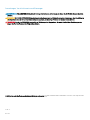 2
2
-
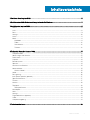 3
3
-
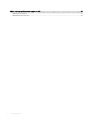 4
4
-
 5
5
-
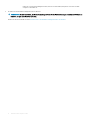 6
6
-
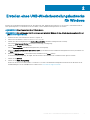 7
7
-
 8
8
-
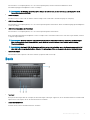 9
9
-
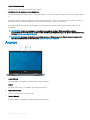 10
10
-
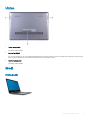 11
11
-
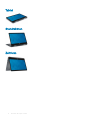 12
12
-
 13
13
-
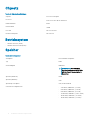 14
14
-
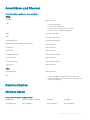 15
15
-
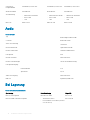 16
16
-
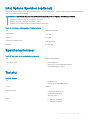 17
17
-
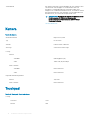 18
18
-
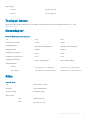 19
19
-
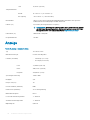 20
20
-
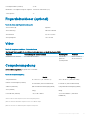 21
21
-
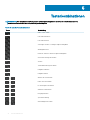 22
22
-
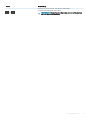 23
23
-
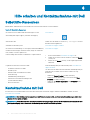 24
24
Dell Inspiron 5482 2-in-1 Benutzerhandbuch
- Typ
- Benutzerhandbuch
Verwandte Artikel
-
Dell Inspiron 17 7773 2-in-1 Benutzerhandbuch
-
Dell XPS 15 9570 Bedienungsanleitung
-
Dell G5 15 5587 Schnellstartanleitung
-
Dell Inspiron 27 7775 Schnellstartanleitung
-
Dell Inspiron 5580 Schnellstartanleitung
-
Dell Inspiron 15 7560 Spezifikation
-
Dell Inspiron 7586 2-in-1 Benutzerhandbuch
-
Dell Inspiron 15 5584 Benutzerhandbuch
-
Dell Inspiron 15 5583 Benutzerhandbuch
-
Dell Inspiron 3780 Benutzerhandbuch